FaceTimeで受付とAudio/Video通話する
ACALL RECEPTIONは、FaceTimeでAudio通話/Video会話することでお客様と直接会話をし、お出迎えすることができます。そのため、従来の電話機と同じような応対を実現しつつ、Eメールやチャットアプリでもスマートに来訪通知を受け取ることができます。ホスト単位とグループ単位での通知方法がありますので、それぞれのFaceTime通話の設定を以下にご紹介します。
注:FaceTimeはApple製品 ( Mac,iPad,iPhone,iPodなど ) でのみご利用頂けます。また受付の他、受け手側として事務所内にもApple製品を準備頂く必要があります。
注:Facetime連携をしている場合、スマートフォンアプリのACALL mobileには来訪通知が届きません。
この記事の目次
FaceTime機能をオンにする
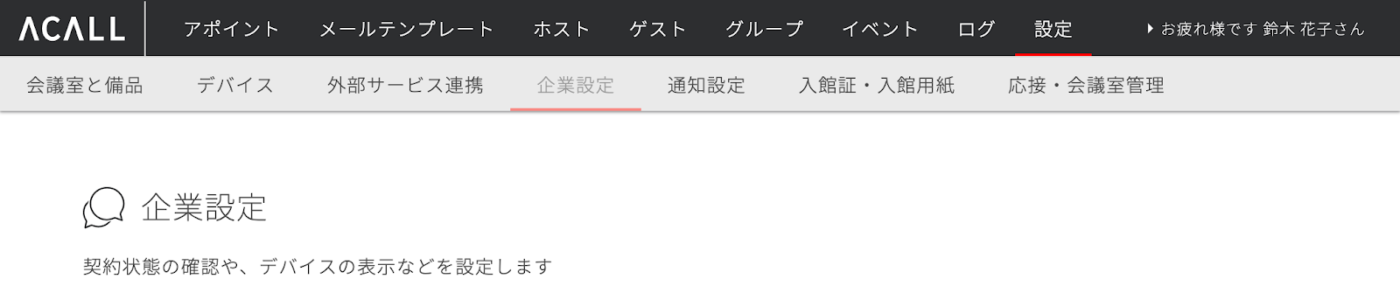

管理画面にログイン後、黒帯のメインタイトルにある「設定」を選択し、灰色のサブタイトルの「企業設定」を選択します。「追加機能」の欄にある「FaceTime」をONに切り替え、画面最下部のをクリックします。
通知方法を選択する
黒帯のメインタイトルにある「設定」を選択し、灰色のサブタイトルの「デバイス」を選択します。次に使用するデバイスを選択し、ボタンをクリックしてください。デバイス編集画面に入ります。
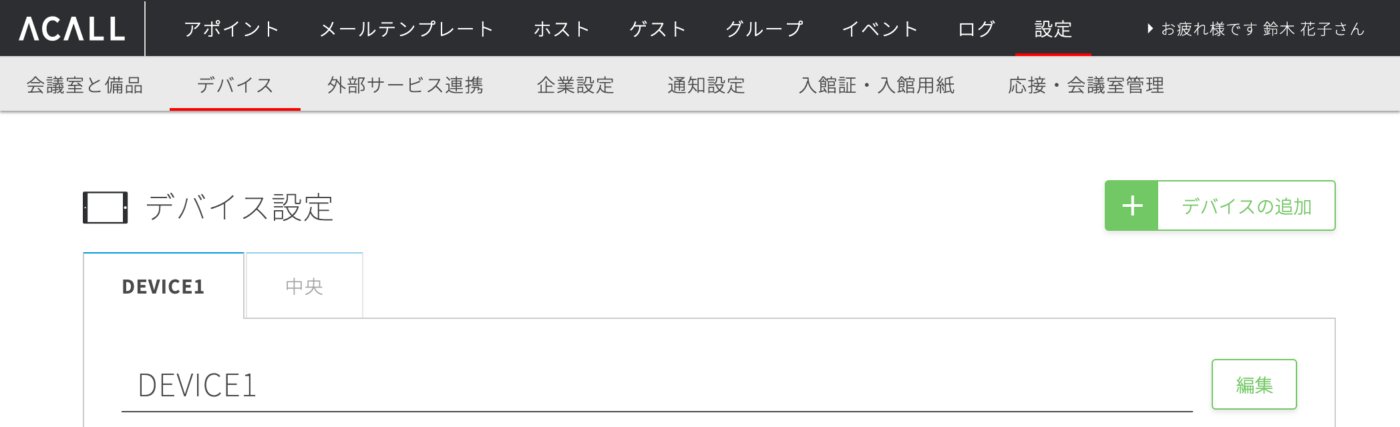
メニュー構成のボタンラベルのアクションを設定するときに「カスタム通話」または「担当者検索」を選択してください。
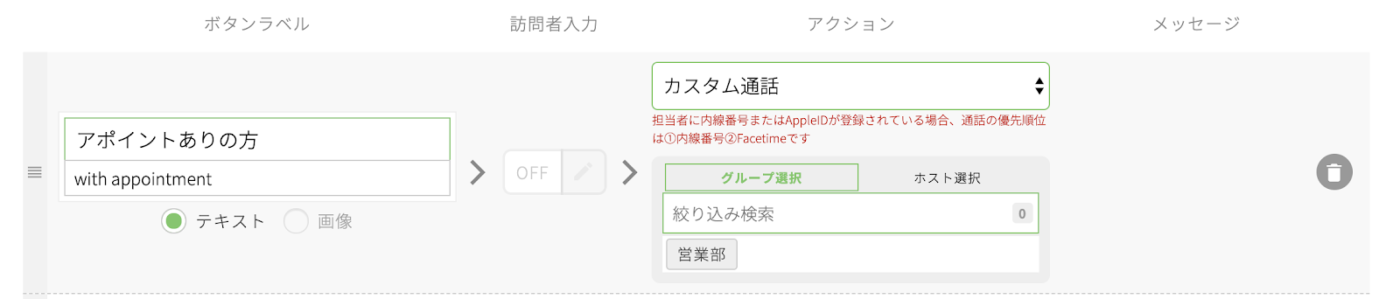
カスタム通話を選択した場合、「グループ選択」「ホスト選択」を選択できます
メニュー構成の設定について詳しくは「メニュー構成機能」をご覧ください
注記: 内線電話と連携し、AppleIDが登録されている場合、通話の優先順位は①内線番号②Facetimeになります。
ホスト単位での呼び出しをする
管理者はホストの編集画面でAppleIDを設定してください。CSVでホスト情報に一括で設定する場合はホストのCSVインポートをしてください。
一般権限のホストが自身で設定する場合は「アカウント設定」で設定します。
グループ単位での呼び出しをする
このセクションはProプラン・Unlimitedプランのみが対象です。
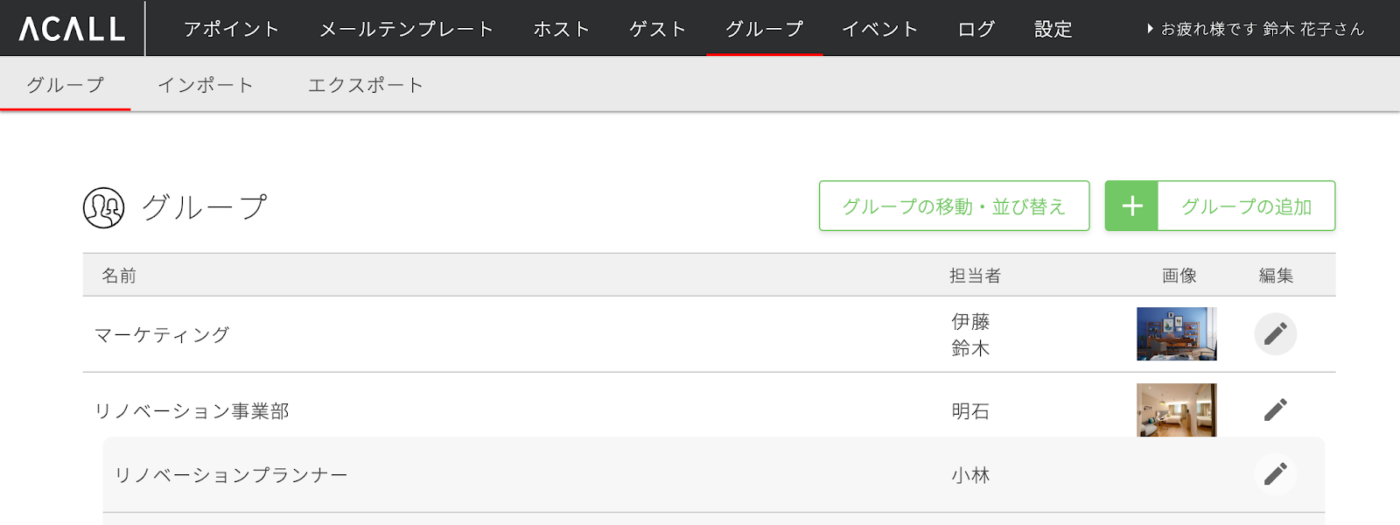
管理画面にログイン後、黒帯のメインタイトルにある「グループ」を選択し、灰色のサブタイトルの「グループ」を選択します。次に編集するグループのをクリックします。
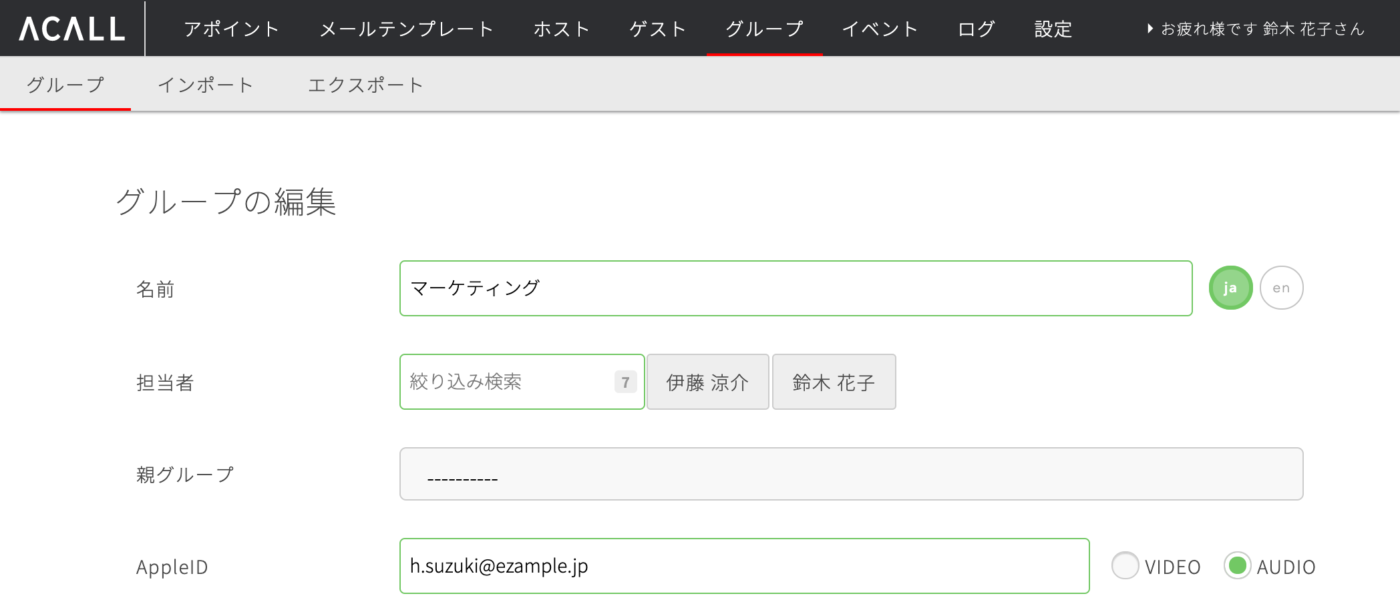
グループの編集画面が表示されます。Apple IDの欄に、通知したいデバイスのApple IDを入力、またVideo/Audioを選択し、をクリックして下さい。
指定したデバイスにFaceTime通話が届くことを確認する
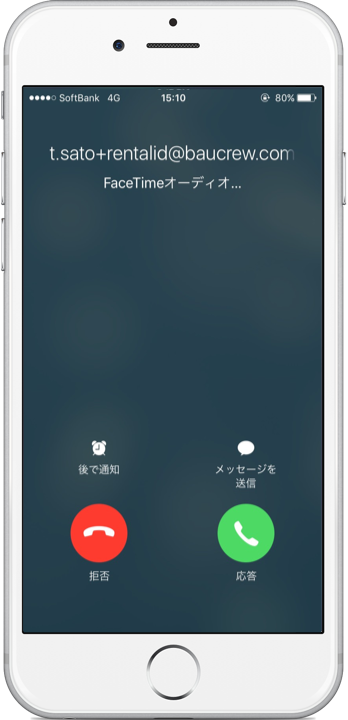
最後に、iPad上のACALLアプリを起動し、Apple IDを入力したホストまたはグループを選択した際にFaceTime通話ができることを確認して下さい。